Como parte de la gestión de sus empleados, recibirá solicitudes de tiempo libre, cambios de horario y turnos. En elGestionar solicitudes página, puede administrar las solicitudes pendientes y revisar lo que se aprobó y rechazó. Cuando un agente envía una solicitud, se envía una notificación a todos los gerentes, en lugar de exclusivamente al gerente asignado al agente.
Cuando revisa las solicitudes de tiempo libre, debe haber encontrado algunas que sabe que aceptaría. O tal vez un agente pidió tiempo libre en un día en el que necesita a todos los empleados de su personal. ¿Por qué perder el tiempo atendiendo estas solicitudes? Con las reglas de aprobación automática, puede establecer reglas que activarán una respuesta automática para ellos.
Según las condiciones que defina en las reglas, las solicitudes se aprueban o rechazan automáticamente. También puede definir que determinadas solicitudes se gestionen manualmente.
Gestionar solicitudes
La página Gestionar solicitudes muestra las solicitudes realizadas por los agentes, con 10 solicitudes mostradas por página. Utilice los controles de paginación para navegar por la lista de solicitudes. Aquí podrás administrar las solicitudes pendientes, y revisar lo que fue aprobado y rechazado en la duración seleccionada.
En elSolicitudes de actividadpestaña, las solicitudes están agrupadas por fechas. Se muestran seis mosaicos de fecha a la vez. Para ver fechas adicionales, utilice las flechas al final de los mosaicos. La flecha izquierda no aparecerá a menos que haya mosaicos de fechas disponibles para desplazarse hacia la izquierda. Puede filtrar las solicitudes por unidad de programación, habilidad, código de actividad, nombre de agente y fecha. De forma predeterminada, solo aparecen las solicitudes pendientes. Si un agente tiene múltiples estados para sus solicitudes (por ejemplo, aprobada, pendiente), solo se mostrarán las solicitudes que coincidan con el filtro seleccionado. Por ejemplo, si el gerente selecciona el filtro “pendiente”, solo serán visibles las solicitudes pendientes y no se mostrarán las solicitudes aprobadas.
Si un agente ha efectuado varias solicitudes para el mismo día, las solicitudes se agrupan solo si son consecutivas. Por ejemplo, un agente solicita tiempo libre entre las 10 y las 11 y, después, pide tiempo libre entre las 11 y las 12. Ambas solicitudes se agrupan y se solicita tiempo libre de las 10 a las 12. Si las solicitudes no son consecutivas, se presenta cada una por separado. Puede aprobar o rechazar cada solicitud de manera individual.
Las solicitudes tienen diferentes estados según la acción realizada o no realizada en las solicitudes:
-
Pendiente: Solicitar acción pendiente del supervisor.
-
Aprobada: Solicitud aprobada por el supervisor.
-
Rechazada: Solicitud rechazada por el supervisor.
-
Descartada: Este estado está relacionado con la solicitud de cambio de programación. Si un agente tiene una solicitud pendiente y se cambia la programación, la solicitud se descarta. El agente recibe una notificación de la misma.
-
Solicitud cancelada-aprobada: Solicitud de tiempo libre aprobada cancelada por un agente. Este estado se crea como un nuevo estado sobre la solicitud de tiempo libre relacionada.
Las solicitudes que se cancelan después de la aprobación aparecen individualmente junto con la solicitud enviada.
Haga clic entre las fechas para ver las solicitudes y la plantilla neta para ese día. Los empleados con solicitudes pendientes se enumeran en primer lugar, del más nuevo al más antiguo.
Tenga en cuenta que, para los agentes inactivos, solo será visible el mosaico de fecha de la solicitud pendiente sin ningún detalle debajo.
La fecha y la hora se ajustan de acuerdo con la zona horaria seleccionada, excepto para solicitudes de día completo. Cuando miras una solicitud de día completo, siempre verás la fecha en que el agente solicitó despegar.
Si aprueba una solicitud, el horario de su empleado se actualiza con el cambio. Si se niega, sus horarios originales se mantendrán sin cambios.
Solo puede ver a los usuarios en las unidades de programación (o equipos) que tiene permiso para ver en elvista asignado a usted.
Cuando busque un agente después de seleccionar una unidad de programación, el agente se mostrará solo si pertenece a la unidad de programación seleccionada. Si no está seguro de la unidad de programación a la que pertenece el agente, busque el agente sin seleccionar una unidad de programación.
En lugar de revisar las solicitudes de fuera de la oficina una por una, puede crear Reglas de aprobación que las manejará.
Las solicitudes de tiempo libre sólo pueden aprobarse si la programación se genera con una regla semanal. Si la programación de un agente cambia después de aprobar una solicitud de tiempo libre parcial, el tiempo libre se ajusta a la nueva programación. Tenga en cuenta que si la programación cambia de nuevo, revise el tiempo libre solicitado para asegurarse de que se tiene en cuenta todo el tiempo solicitado.
Ver ejemplo
John tiene programado trabajar de 9:00 a 17:00 horas. Su solicitud de tiempo libre entre las 14:00 y las 17:00 fue aprobada. Sin embargo, usted generó una nueva programación y ahora John debe trabajar de 8:00 a 16:00. En este caso, sólo se tienen en cuenta dos horas.
Aprobar o rechazar solicitudes de actividad
-
Vaya a WFM > Solicitudes > Administrar solicitudes. Seleccione la pestaña Solicitudes de actividad.
-
Haga clic en la fecha con la solicitud. De forma predeterminada, solo aparecen las solicitudes pendientes.
En cada fila, puede encontrar información adicional sobre la solicitud:
-
Haga clic en el nombre de la actividad para comparar el horario solicitado con el actual. La fecha y la hora se ajustan a la zona horaria seleccionada.
-
El icono junto a cada actividad muestra el tipo de cambio que solicitó el agente.
 Ver iconos
Ver iconos
Ícono Significado 
El agente editó la hora de esta actividad. 
El agente agregó esta actividad. 
El agente eliminó esta actividad. -
Si el agente agregó un comentario a la solicitud, coloque el cursor sobre elcomentarioicono
para verlo.
-
Para abrir el Administrador de horarios a la fecha de la solicitud, con todos los horarios de los agentes visibles, haga clic enVer en el programador. La fecha y la hora se ajustan a la zona horaria seleccionada.
-
-
Haga clic enAprobaroDisminuciónpara la solicitud.
-
Puede aprobar o rechazar varias solicitudes en una sola acción utilizando casillas de verificación en la lista visible de solicitudes en la cuadrícula Solicitudes de actividad, de la siguiente manera:
-
Haga clic en la casilla de verificación Seleccionar todo en la fila del encabezado o seleccione casillas de verificación individuales para las solicitudes que desee procesar.
-
Después de seleccionar más de una solicitud, los botones Aprobar y Rechazar aparecen debajo del encabezado.
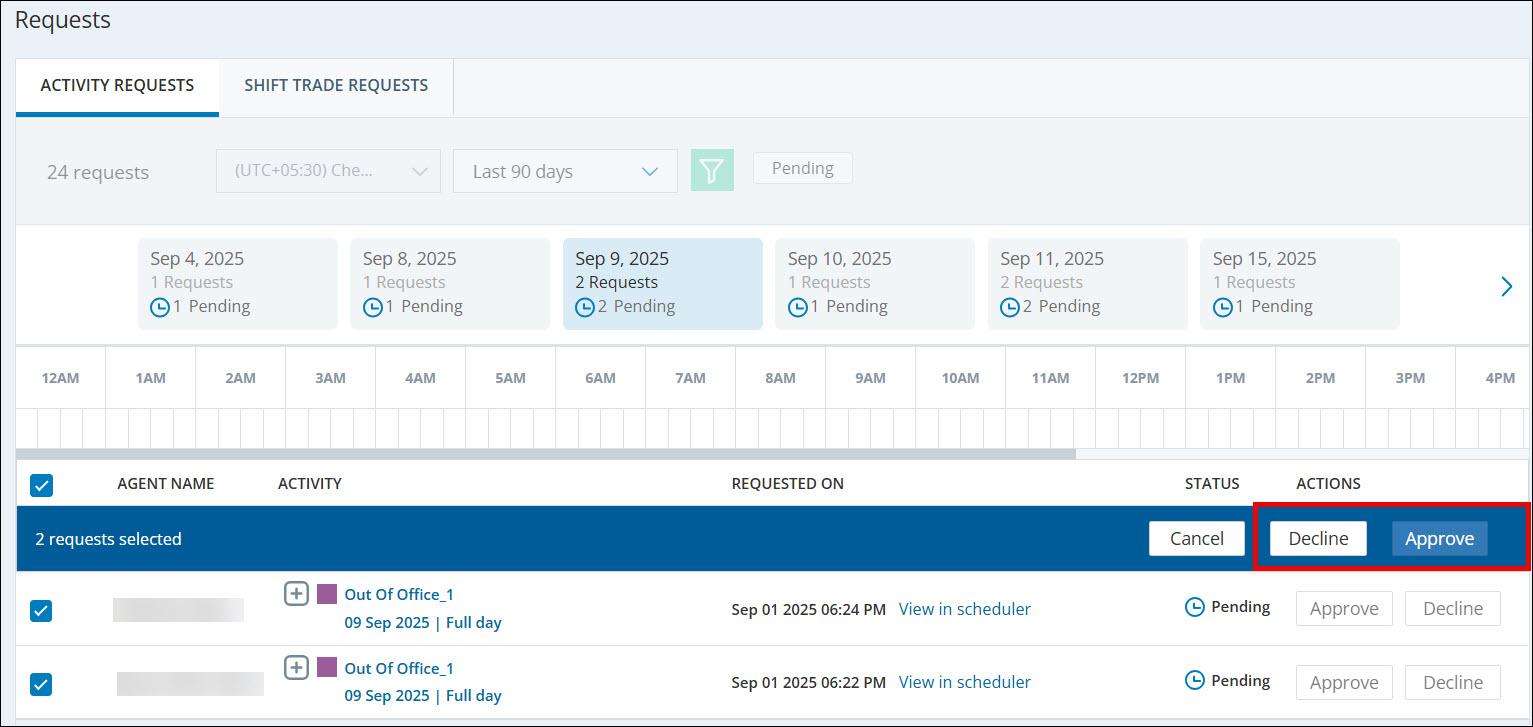
-
Haga clic en Aprobar o Rechazar para aplicar la acción a todas las solicitudes seleccionadas.
Si una solicitud falla durante una operación masiva, regresa al estado Pendiente. Aparece un icono de advertencia y, al pasar el cursor sobre él, se muestra el motivo del error.
-
-
Si la solicitud abarca varios días, puede seleccionar una o varias fechas para cancelar o aprobar. Puede agregar un comentario para el agente.
-
Seleccione las fechas que desee aprobar o rechazar. Las fechas no seleccionadas se consideran pendientes.
El agente recibe una notificación y un correo electrónico de que el estado de la solicitud se actualizó en su programación.
Solicitudes de cambio de turno
-
Haga clic en el selector de aplicaciones
 y seleccioneWFM.
y seleccioneWFM. -
Ir aPeticiones> Gestionar solicitudes.
-
Seleccione la pestaña Solicitudes de cambio de comercio.
Las solicitudes pendientes se enumeran primero. Verá las últimas 100 solicitudes, ordenadas de la más reciente a la más antigua. - Las solicitudes tienen estados dependiendo de la acción realizada o no realizada en el mismo.
Nueva: Solicitar la acción pendiente del supervisor.
Aprobada: Solicitud aprobada por el supervisor.
Rechazada: Solicitud rechazada por el supervisor.
-
Hacer clicVista intercambiar para ver los cambios que cada agente quiere intercambiar, uno al lado del otro.
-
En el caso de intercambios de turnos de jornada parcial, la parte del turno que se intercambia debe tener la misma duración para ambos agentes, una coincidencia uno a uno. La duración total de los turnos puede variar y las horas de inicio y finalización no necesitan coincidir.
-
Para los turnos de día completo, los turnos pueden variar en duración y horario, siempre que cada agente esté disponible para trabajar en el turno asignado.
-
-
Haga clic enAprobaroDisminuciónpara la solicitud.
Cada agente recibe una notificación y un correo electrónico de que el estado de la solicitud se actualizó en su programación.
Día completo fuera de la oficina
Cuando los empleados se toman un día libre, las horas que se reducen de su saldo de tiempo libre se basan en la definición de un día laboral completo. Usted define la duración de una actividad de día completo cuando crea una regla semanal.
Digamos que definió que sus turnos son de ocho horas. Cuando un empleado está fuera de la oficina durante un día completo, se reducirán ocho horas de su saldo.
Definir la duración de una actividad de día completo es eficaz en muchos casos, como por ejemplo:
Por ejemplo, la duración del turno de sus empleados a tiempo completo es de ocho horas. Pero también tiene turnos de cinco horas para los estudiantes. Cuando los empleados de tiempo completo se toman un día libre, se reducen ocho horas de su saldo, mientras que se reducen cinco horas para los estudiantes.
El turno se elimina del horario del agente. Las horas fuera de la oficina se calculan a partir del turno definido en las reglas semanales, menos las actividades no laborales (como las pausas para el almuerzo).
Por ejemplo, John tiene un turno de ocho horas programado para el próximo lunes. Tiene un descanso de una hora durante ese turno.
John solicitó tomarse el lunes libre y el gerente lo aprobó. En lugar de reducir ocho horas del saldo de John (las horas de su turno), se reducen siete horas (las horas de su turno menos las actividades no laborales).
Por ejemplo, Jane tiene un turno de ocho horas programado desde las 10 de la noche del lunes hasta las 6 de la mañana del martes.
Jane pidió tomarse el martes libre. Si su gerente lo aprueba, el horario de Jane mostrará que está fuera de la oficina el lunes entre las 10 hasta la medianoche y el martes hasta las 6 de la mañana.
Si Jane tenía una actividad no laboral en su turno programado, como una pausa para el almuerzo, sus horas fuera de la oficina se calculan a partir del turno definido en las reglas semanales, menos esas actividades no laborales.
Tenga en cuenta que si no define la configuración de día completo para una regla semanal, las horas de una actividad de día completo se toman de las horas de operación de la unidad de programación. Puedes ver las horas enAdmin> Unidad de programación.


